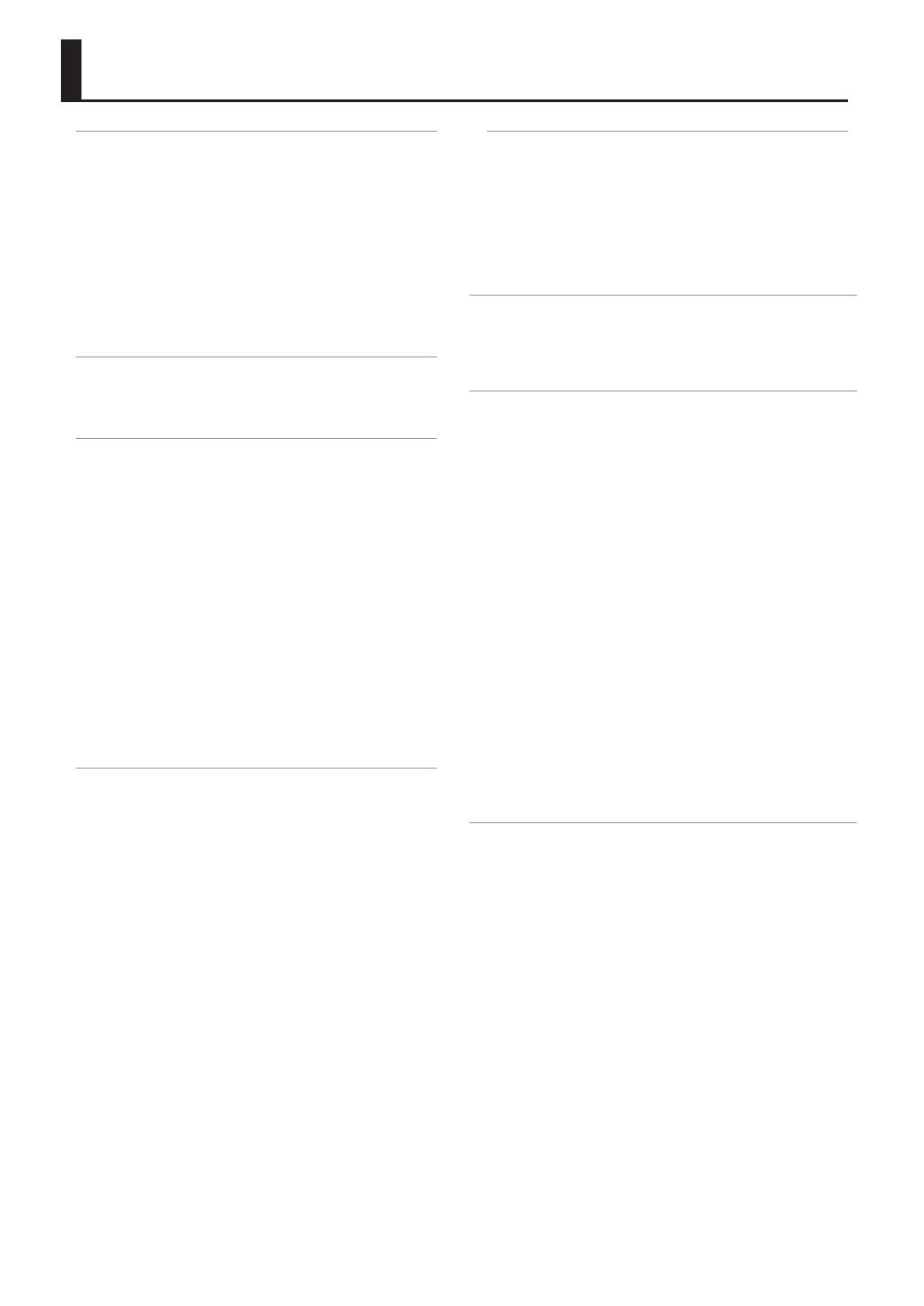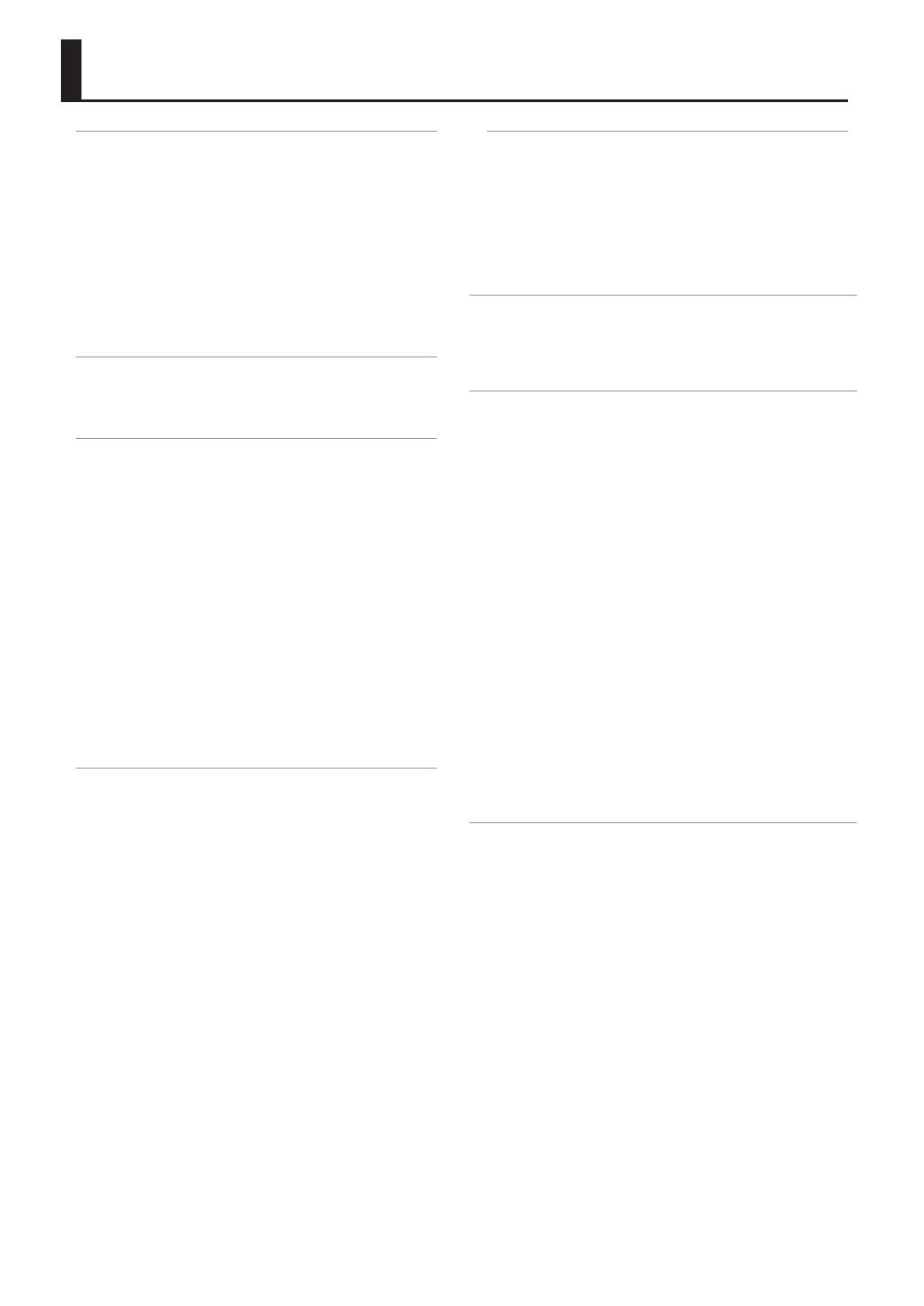
Obsah
Úvod do SPD-SX ............................................................ 4
Co můžete dělat s SPD-SX ..................................... 4
Přehled SPD-SX ...................................................... 5
Co je to Wave? ............................................... 5
Co je to Bicí sada? ......................................... 5
Efekty .............................................................. 6
Postup práce při samplování ................................ 7
Začínáme ....................................................... 7
Nahrajte sample ............................................. 7
Hraní ............................................................... 7
Popis panelu ................................................................. 10
Horní panel ............................................................ 10
Zadní panel (zapojení dalšího vybavení) ............. 12
Příprava ke hraní .......................................................... 14
Připevnění na stojan............................................... 14
Použití SPD-SX u bicí sady .......................... 14
Použití SPD-SX samostatně ......................... 14
Zapnutí přístroje ..................................................... 15
Zapnutí přístroje ............................................ 15
Vypnutí přístroje ............................................ 15
Základní editace ..................................................... 16
Použití Quick Menu ................................................ 17
Použití USB Flash paměti ..................................... 18
Připojení k počítači přes USB ............................... 19
Instalace USB ovladače ................................ 19
Přepínání pracovního režimu USB
(USB MODE) ................................................. 19
Zapojení SPD-SX do počítače ..................... 19
Hraní .............................................................................. 20
Hraní na pady ......................................................... 20
Ukončení všech zvuků .................................. 20
Použití sluchátek ke kontrole zvuku ............. 20
Výběr bicí sady ....................................................... 21
Použití Master efektů.............................................. 22
Ovládání Master efektu v reálném čase ....... 23
Aplikace efektu na sadu (KIT FX SW) ................... 23
Hraní s clickem (Metronome) ................................ 24
Změna tempa (TEMPO) ........................................ 25
Nastavení hlasitosti padu (PAD VOLUME) ........... 26
Hraní s externími pady a nožními spínači ............. 27
Samplování ......................................................................... 28
Samplování na jeden pad (BASIC SAMPLING) .......... 29
Postupné samplování na více padů (MULTI PAD) ..... 32
Kombinace dvou vzorků do jednoho (MERGE)........... 34
Přesamplování s efekty (WITH FX) ............................. 35
Rozdělení vzorku (CHOP) ............................................ 36
Nahrávání hry na SPD-SX (PERFORM & RECORD) . 38
Import zvukových souborů................................................... 39
Import zvukových souborů z USB Flash disku
(WAVE IMPORT) .......................................................... 39
Import zvukových souborů z počítače ......................... 40
Úpravy bicí sady................................................................... 42
Nastavení celé sady (KIT) ............................................ 42
Nastavení hlasitosti a tempa sady (COMMON) .... 42
Přiřazení výstupu (OUTPUT) ................................ 43
MIDI Nastavení (MIDI) ........................................... 43
Zadání, jak bude vzorek znít (KIT PAD) ...................... 44
Výběr vzorku, hraného na pad (MAIN) ................. 45
Zadání, jak bude vzorek znít (MODE) ................... 45
Hraní druhým vzorkem (SUB) ............................... 46
Aplikace efektu na sadu (KIT FX) ................................ 46
Kopírování nastavení parametrů pro všechny pady
(SET ALL PAD) ............................................................. 47
Pojmenování (NAME) ................................................... 47
Kopírování sad nebo padů ........................................... 48
Kopírování sady................................................... 48
Kopírování padu .................................................. 48
Výměna padů (PAD EXCHANGE) ............................... 49
Inicializace sady nebo padu ......................................... 49
Inicializace sady (KIT INIT) ................................. 49
Inicializace padu (PAD INIT) ............................... 49
Editace vzorku...................................................................... 50
Zadání počátku a konce vzorku
(WAVE START/END) ................................................... 50
Normalizace hlasitosti vzorku (WAVE NORMALIZE).. 50
Nastavení výšky vzorku (WAVE PITCH) ..................... 50
Vytvoření vzorku, přehrávaného opačně
(WAVE REVERSE) ...................................................... 51
Vymazání nežádoucích oblastí vzorku
(WAVE TRUNCATE) .................................................... 51
Přiřazení kategorie vzorku
(WAVE CATEGORY) ................................................... 51
Organizace vzorků (RENUMBER) ............................... 52
Kopírování vzorku (WAVE COPY) ............................... 52
Vymazání vzorku (WAVE DELETE) ............................ 52
Uložení vzorku do USB paměti (WAVE EXPORT) ..... 52
8